- Автор Abigail Brown [email protected].
- Public 2023-12-17 06:54.
- Акыркы өзгөртүү 2025-01-24 12:15.
Эмнелерди билүү керек
- Apple камтылган колдонмолорун, анын ичинде Apple Карталарын, iPadOS жаңыртуусун чыгарганда жаңылайт.
- Маселелер үчүн кол менен жаңыртуулар: Карталар менен көйгөйгө туш болуп жатсаңыз жана колдонмону кол менен жаңырткыңыз келсе, бизде бир нече мүмкүн болгон чечимдер бар.
Бул макалада жаңы функциялар жеткиликтүү болгондо, Apple Карталарынын жаңыртуулары iPad'да кантип иштээрин түшүндүрөт. Карталардагы көйгөйлөрдү iPad түзмөгүндө кол менен жаңыртуу аркылуу оңдоону каалагандар үчүн бизде ар кандай жөндөөлөр жана параметрлер бар, сиз текшере аласыз.
Жаңы функциялар үчүн iPad'дагы Apple карталарын жаңыртуу
Apple'дин Safari, Notes жана Mail сыяктуу башка орнотулган колдонмолору сыяктуу эле, Карталар операциялык тутумдун жаңы версиясы чыкканда автоматтык түрдө жаңыртылып турат. Ошентип, мисалы, iPadOS 15 менен, iPad'ыңызды системанын эң жаңы версиясына жаңыртканыңызда, жаңыланган Карталар колдонмосун анын жаңы функциялары менен аласыз.
iPad'иңиздин иштеп жатканын көрүү үчүн Орнотуулар > Жалпы > Программалык камсыздоону жаңыртуу бөлүмүнө өтүңүз ушул күнгө чейин же iPadOS жаңыртуусу жеткиликтүү болсо.
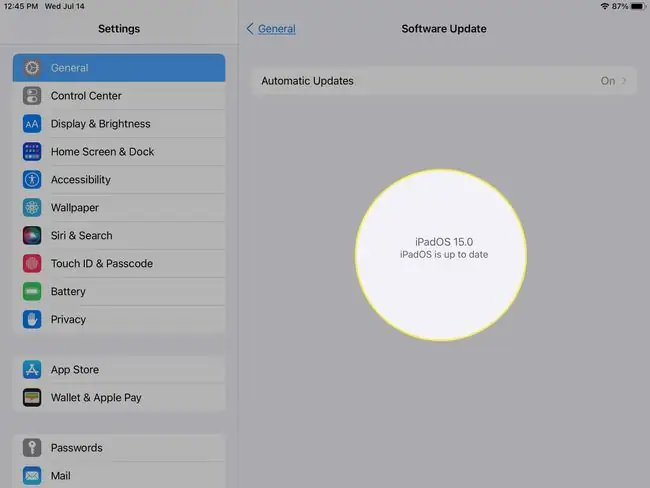
Маселелерди чечүү үчүн iPad'дагы Apple карталарын жаңыртуу
Эгер Карталарыңыздын учурдагы версиясында, мисалы, жайгашкан жериңизди табууда же туура эмес маалымат алууда көйгөйлөргө туш болуп жатсаңыз, колдонмону кол менен жаңырта аламбы деп ойлонуп жаткандырсыз.
Карталарды кол менен жаңыртуу үчүн ыңгайлуу баскыч жок, бирок көйгөйлөрдү чечүү үчүн бир нече нерселерди текшерсеңиз болот. Бул жерде алар иреттүү.
-
iPad'иңизде Карталар колдонмосу үчүн Жайгашкан жерди аныктоо кызматтары иштетилгенин текшериңиз. Жөндөөлөрдү ачып, Купуялык> Жайгашкан жерди аныктоо кызматтары бөлүмүнө өтүңүз.
Карталар тандап, сизде Колдонмону же Виджеттерди колдонуп жатканда текшерилгенин ырастаңыз.

Image -
Wi-Fi же уюлдук дайындар күйгүзүлгөнүн жана туташып турганыңызды ырастаңыз. Ошондой эле Жөндөөлөр бөлүмүнөн iPad моделиңизге жана туташууңузга жараша Wi-Fi же Уюлдук дайындар тандаңыз.
Которуучу күйгүзүлгөнүн жана туташып турганыңызды текшериңиз.

Image -
Убакыт алкагыңыз менен убакыт жана күн жөндөөлөрүңүз туура экенин эки жолу текшериңиз. Учурдагы жөндөөлөрүңүздү көрүү үчүн Жөндөөлөр бөлүмүндө General > Күн жана убакыт бөлүмүнө өтүңүз.
Керектүү өзгөртүүлөрдү киргизиңиз же iPad'иңиз аны иштетүү үчүн Автоматтык түрдө коюу иштетиңиз.

Image -
Жогорудагынын баары туура болсо жана дагы эле кыйынчылыкка кабылып жатсаңыз, Карталар колдонмосун өчүрүп күйгүзүңүз: колдонмону күч менен жаап, кайра ачыңыз.
Колдонмону которгучту ишке киргизип, аны жабуу үчүн колдонмону өйдө сүрүңүз. Андан кийин iPad'иңизден Карталарга чабыттап, аны кайра ачыңыз.

Image - Эгер колдонмону мажбурлап жабуу натыйжа бербесе, Колдонмолор дүкөнүнөн жаңы жүктөп алуу аркылуу колдонмону чыгарып салып, анан кайра орнотуп көрүңүз. Бул колдонмонун туура иштешине тоскоол болгон көптөгөн көйгөйлөрдү чечиши мүмкүн.
- Эгер Карталарыңыздын көйгөйүн эч нерсе чечпесе, сиз жасай турган акыркы чара - iPad'ыңызды өчүрүп күйгүзүү. Көп учурда түзмөктү жөн эле өчүрүп-күйгүзүү кичинекей маселени чечет.
Эгер бул сиз каалаган Карталардын жаңы функциялары болсо, iPadOS версияңызды жаңыртыңыз. Бирок Apple Карталарында көйгөй жаралып жатса, бир же эки жөндөөнү жаңыртуу көйгөйдү чечет деп үмүттөнөбүз.
КБС
Мен iPadдагы Карталарда көчө деңгээлин кантип көрсөм болот?
iPad'да Карталарда көчөлөрдү кароо үчүн картадагы же маалымат картасындагы дурбин сөлөкөтүн таптаңыз. Көчөнүн толук көрүнүшүн көрүү үчүн Кеңейтүү сөлөкөтүн таптаңыз, жылдыруу үчүн манжаңызды солго же оңго сүйрөңүз, алдыга жылуу үчүн көрүнүштү таптаңыз жана кичирейтүү же кичирейтүү үчүн чымчыңыз. Бүткөндөн кийин Бүттү баскычын таптаңыз.
iPad'деги Apple Карталарында кэшти кантип тазалайсыз?
iPad'иңиздеги Apple Maps жайгашкан жерлер таржымалын тазалоо үчүн, Карталарды иштетип, андан соң толук маалымат панелин ачуу үчүн өйдө сүйрөңүз. Акыркылар астында эң акыркы таржымалыңызды табыңыз. Жеке жерди солго сүрүп, аны таржымалыңыздан алып салуу үчүн Жок кылуу таптаңыз. Көрүү үчүн Дагы таптаңыз. толук таржымалыңызды, андан соң анын бардык дайындарын жок кылуу үчүн каалаган бөлүктөн Тазалоо таптаңыз.






